การพัฒนาเว็บไซท์
 รวมบทความและหนังสืออธิบายเกี่ยวกับการพัฒนาเว็บไซท์ โดยนำเสนอวิธีใช้งานโปรแกรมต่างๆ ที่เกี่ยวข้องกับการสร้างโฮมเพจ เช่น การใช้งาน Dreamweaver ใช้งาน Joomla รวมเรื่องน่ารู้เกี่ยวกับการสร้างเว็บไซต์ ฯลฯ
รวมบทความและหนังสืออธิบายเกี่ยวกับการพัฒนาเว็บไซท์ โดยนำเสนอวิธีใช้งานโปรแกรมต่างๆ ที่เกี่ยวข้องกับการสร้างโฮมเพจ เช่น การใช้งาน Dreamweaver ใช้งาน Joomla รวมเรื่องน่ารู้เกี่ยวกับการสร้างเว็บไซต์ ฯลฯ
สำหรับการติดตั้งและใช้งาน Joomla สามารถอ่านได้จากบทความการติดตั้งใน www.siamebook.com ดูหมวด พัฒนาสร้างเว็บไซต์ จะมีโปรแกรมที่ต้องติดตั้ง 2 ส่วนด้วยกันคือ
1. ติดตั้งโปรแกรม Appserv จะเลือกรุ่น 2.5.10
2. ติดตั้ง Joomla ในบทความนี้จะใช้รุ่น 1.5x
- Details
- Category: สร้างเว็บไซต์ร้านค้า Amazon aStore ด้วย Joomla1.5x
- Hits: 1190
ปรับแต่ง Joomla แก้ไขชื่อเว็บหรือ Sitename และสโลแกนของเว็บไซต์ร้านขายสินค้า Amazon ให้เข้าหลัก SEO ส่วนนี้สำคัญมากเพราะเสริชเอ็นจิ้นอย่างพวก Google, Yahoo หรือ Bing จะมาเก็บไปแสดงผลเวลามีการค้นหาผ่านหน้าเว็บไซต์เหล่านั้น จึงต้องเขียนให้อ่านแล้วน่าติดตาม เพื่อให้รู้ว่าเว็บไซต์ของเรานำเสนอเกี่ยวกับเรื่องอะไร เรียบเรียงออกมาให้อ่านแล้วน่าคลิกเข้าไปดูให้มากที่สุด
1. เข้าโปรแกรม FileZillza แล้วคลิกเข้าไปในโฟลเดอร์ที่เก็บไฟล์ Joomla เช่น cheapmp3player
2. เลื่อนไปหาไฟล์ htaccess.txt คลิกปุ่มขวาเรียกคำสั่งลัดแล้วคลิก Rename
3. จัดการเปลี่ยนชื่อไฟล์เป็น .htaccess
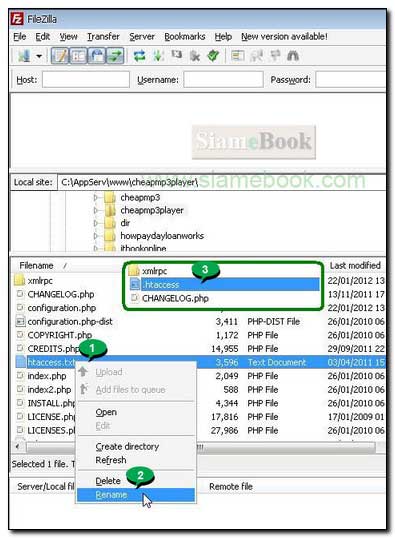
4. เข้าระบบของ Joomla ในฐานะผู้ดูแลระบบ คลิก Site>>Global Configuration
5. ตัวอย่าง Site Name และ Site Description ไซต์เนมก็คือคีย์เวิร์ดที่เราเอามาตั้งชื่อเว็บไซต์นั่นเอง เช่น CheapMp3PlayersForSale.com
6. ส่วน Site Description เป็นคำอธิบายชื่อเว็บหรือคีย์เวิร์ด สองส่วนนี้สำคัญมากต้องเขียนให้น่าอ่าน น่าคลิกที่สุดเมื่อแสดงผลผ่านหน้าค้นหาของ Google กรณีมีคนค้นหาโดยพิมพ์ชื่อสินค้าที่เรานำมาขาย หรือนำมาจดเป็นโดเมนร้านค้า
7. ตัวอย่างการกำหนดค่าในแท็ป Site พิมพ์ลงในช่อง Site Name และ Global Site Meta Description
8. ส่วนช่อง Global site Meta Keywords ให้พิมพ์คีย์เวิร์ดที่คาดว่าคนจะค้นหา หรือคีย์เวิร์ดที่สัมพันธ์กับชื่อเว็บไซต์ของเรา ปกติจะเป็น Joomla ถ้าจะไม่พิมพ์อะไรลงไปเลย ก็ต้องลบในช่องนี้ออกให้หมด
9. SEO Settings เป็นการตั้งชื่อเว็บให้สอดคล้องกับการค้นหาของ Search Engine เพื่อให้ชื่อเว็บเพจหรือชื่อบทความแสดงออกมาค่อนข้างสื่อความหมาย เช่น
www.thaiamulet.com/amulet/somdej/somdej2_t.htm แทนที่จะแสดงชื่อเป็น www.sanyasi.org/index.php?lay=show&ac=article&Id... ซึ่งไม่สื่อความหมาย
10. เสร็จแล้วคลิก Save
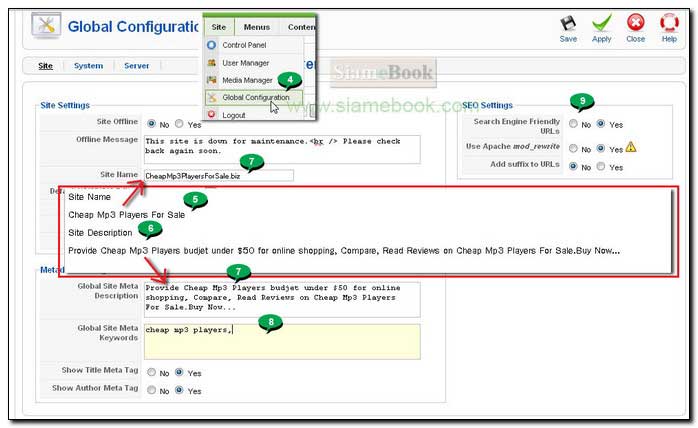
- Details
- Category: สร้างเว็บไซต์ร้านค้า Amazon aStore ด้วย Joomla1.5x
- Hits: 1528
บทความแสดงการปรับแต่งเมนูใน Main Menu และ Top Menu ของ Joomla เพื่อให้ตรงตามที่เราต้องการ
1. คลิก Menus>>Main Menu
2. คลิกติ๊กถูกเลือกทุกเมนู ยกเว้น Home แล้วคลิก Trash เพื่อลบเมนูออกให้หมด
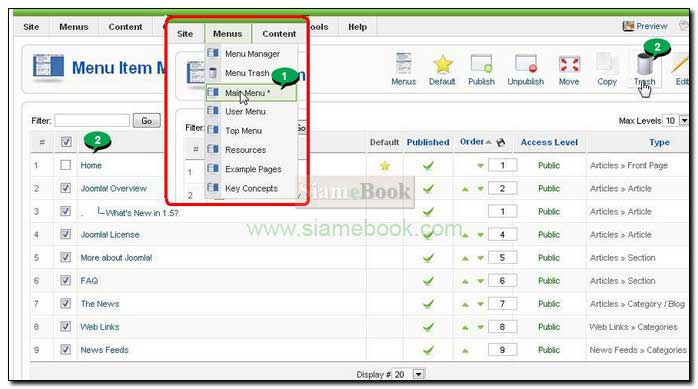
3. Top Menu ก็เช่นกันลบให้หมด
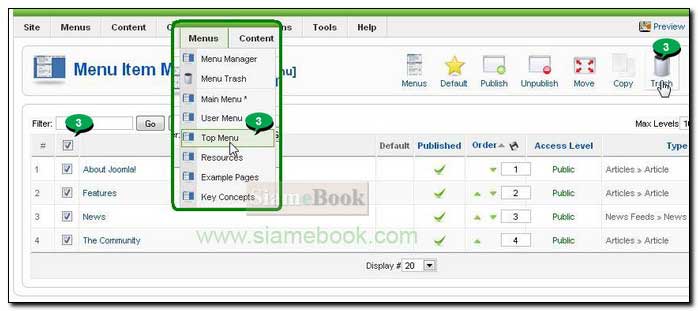
- Details
- Category: สร้างเว็บไซต์ร้านค้า Amazon aStore ด้วย Joomla1.5x
- Hits: 1089
บทความตัวอย่างที่มาพร้อมกับการติดตั้ง Joomla 1.5 ให้จัดการลบให้หมด โดยปฏิบัติดังนี้
1. คลิก Content>>Article Manager
2. เลื่อนลงไปด้านล่าง แล้วคลิกเลือก All แสดงบทความทั้งหมด
3. คลิกติ๊กถูกเลือกบทความทั้งหมด
4. คลิก Trash เพื่อลบ
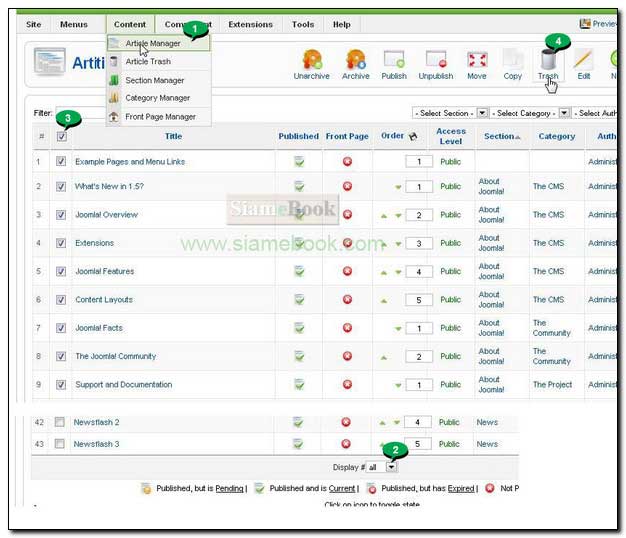
5. บทความจะยังไม่ถูกลบออกไปจริงๆ คลิก Content>>Article Trash
6. คลิกติ๊กถูกเลือกทุกบทความ
7. คลิก Delete เพื่อลบ
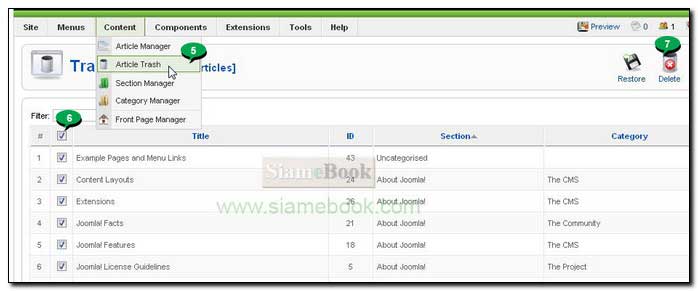
8. คลิก Delete เพื่อยืนยันการลบ
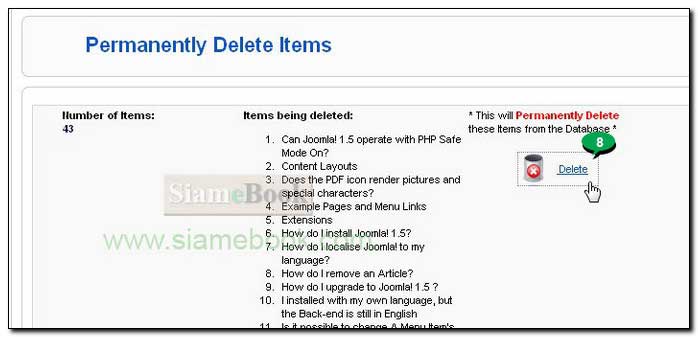
9. ลบหมวดหมู่ย่อยหรือ Category โดยคลิก Content>>Category Manager
10. คลิกติ๊กถูกเลือกทุกหมวดหมู่ย่อยแล้วคลิก Delete
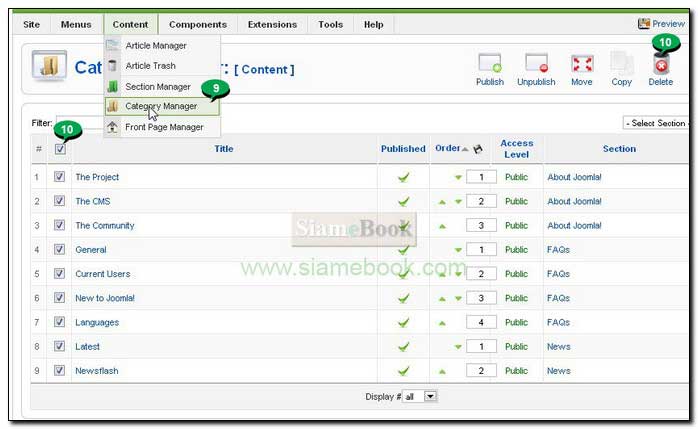
11. ลบหมวดหมู่หลักหรือ Section โดยคลิก Section>>Section Manager
12. คลิกติ๊กถูกเลือกทุกหมวดหมู่หลักแล้วคลิก Delete
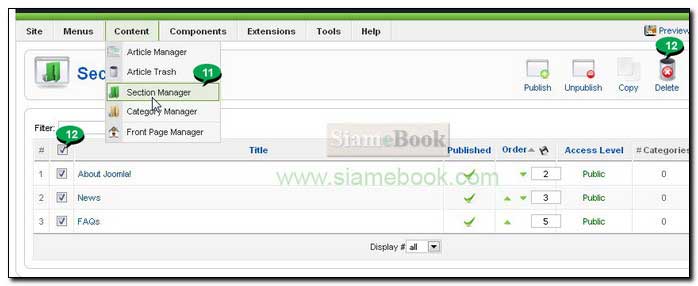
- Details
- Category: สร้างเว็บไซต์ร้านค้า Amazon aStore ด้วย Joomla1.5x
- Hits: 1238
การใช้งานฟรีเว็บไซต์ hostinger.in.th Article Count: 9
รวมบทความสอนใช้งาน Joomla 3.x Article Count: 55
รวมบทความสอนใช้งาน Joomla 2.5 Article Count: 39
สร้างเว็บไซต์ร้านค้า Amazon aStore ด้วย Joomla1.5x Article Count: 41
รวมการใช้งานเว็บไซต์ Hostgator Article Count: 1
การใช้งานฟรีเว็บไซต์ Article Count: 1
สอนใช้ DirectAdmin Article Count: 3
โดเมนเว็บไซต์และเว็บโฮสติ้ง Article Count: 11
สร้างเว็บบล็อกฟรีด้วย blogger Article Count: 7
บทความสอนใช้งาน Joomla 1.7 Article Count: 16
จำลองเครื่องเป็นเว็บเซิร์ฟเวอร์ด้วย Appserv Article Count: 4
สร้างเว็บบอร์ด SMF 2.0 Article Count: 10
คู่มือ phpBB Article Count: 40
คุ่มือใช้งานและสร้างเว็บบอร์ด SMF Article Count: 9
สอนใช้งาน Wordpress Article Count: 58
มือใหม่เจาะลึก Joomla! Article Count: 232
เปิดร้านค้าออนไลน์ด้วย VirtueMart Article Count: 175
แจกฟรีเว็บไซต์ใช้งาน Dreamweaver CS3 Article Count: 192
คู่มือสร้างเว็บไซต์สำเร็จรูปด้วย PHP- NUKE Article Count: 112
การสร้างเว็บไซต์เบื้องต้น Article Count: 9
Upgrade Joomla 1.5/2.5 to Joomla 3 Article Count: 7
สร้างเว็บบล็อกด้วย Joomla 3 Article Count: 39
WordPress 4 Article Count: 10
Workshop ทำบล็อกฟรี Blogger Article Count: 34
ทำเว็บไซต์ร้านค้าออนไลน์ Article Count: 2
Moodle Article Count: 2
สอนสร้างเว็บ Joomla 3.5 Article Count: 3
joomla 3.6 Article Count: 12
การเขียนบทความ ขายบทความ Article Count: 7
สอนทำเว็บด้วย joomla 3.7 Article Count: 11
สร้างบล็อกฟรี WordPress.com Article Count: 2
ทำเว็บด้วย html Article Count: 2
XAMPP เว็บเซิร์ฟเวอร์ Article Count: 7
จับหนังสือไปทำบล็อกฟรี Blogger Article Count: 6
สอนใช้ Joomla 3.8 Article Count: 12
WordPress 5 Article Count: 3
Page 93 of 297


